Manual do sistema VR Central Compra Cadastro Associado
De VRWiki
INTRODUÇÃO
Cadastre associados facilmente com esta ferramenta. O cadastro de Associados é uma ferramenta bem simples, porém, ele deve ser vinculado a um cadastro de Cliente Eventual, portanto antes de realizar o cadastro de Associados no CentralCompra abra seu VRMaster e realize o cadastro do Cliente Eventual primeiramente.
RECURSOS E PARAMETRIZAÇÃO
- Consultar (Teclas de atalho F1 ou ALT+C ). Preencha os campos para pesquisa conforme desejar, (Box 1) em seguida clique neste botão para consolidar a pesquisa. O resultado dessa pesquisa aparecerá em seguida no campo abaixo (Box 2).
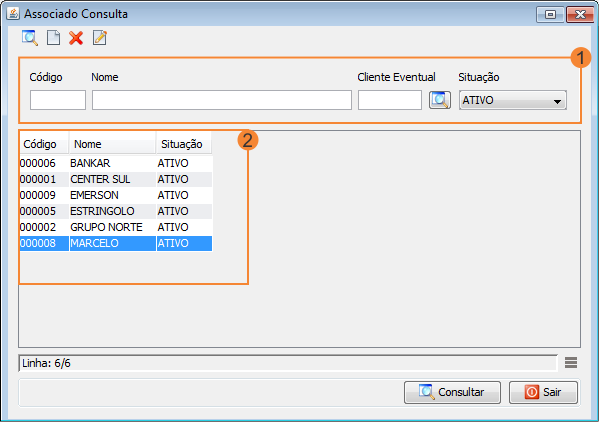
- Incluir (Teclas de atalho F2 ou ALT+I). Clique neste botão para realizar um novo cadastro de Associados ;
- Excluir (Teclas de atalho F7 ou ALT+X). Após realizar a pesquisa selecione o Associados e clique neste botão para excluir;
- Editar (Teclas de atalho ALT+D). Após realizar a pesquisa selecione um item na lista e clique neste botão para realizar a modificação do cadastro de Associados.
CADASTRO DE ASSOCIADOS
1 - Acesse o menu: Cadastro / Associados. 2 - Clique no botão Incluir();
3 - Código - Campo de preenchimento automático do sistema. 4 - Nome - Informe um nome para o grupo de Associados. 5 - Situação - Campo que exibe a situação do cadastro de Associados. 6 - Senha - Campo de geração automática de senha. Para gerar uma nova senha clique no botão gerar senha(
) 7 - Cliente Eventual - Clique no botão adicionar(
) e selecione o Cliente Eventual que está se tornando um Associado.